我把Excel变成了像素画板!用Python实现图片到单元格的映射
视频演示
我把Excel变成了像素画板!用Python实现图片到单元格的映射
目录
视频演示
工具效果预览
实现原理
环境准备
完整代码
代码亮点解析
使用步骤
扩展想法
结语
大家好,这里是Coding茶水间!
最近做了一个有趣的小工具:用 Python 把任意图片“复刻”成 Excel 表格艺术。
通过解析图片像素值,然后在 Excel 单元格中填充对应颜色,就能生成一张由无数小方格组成的“像素画”。
这个工具不复杂,适合对图像处理和自动化感兴趣的小伙伴研究。
在这篇图文教程中,我会一步步带你了解工具的原理、代码实现和使用方法。
代码基于 PyQt5(GUI 界面)、OpenCV(图像处理)和 openpyxl(Excel 操作),简单易上手。感兴趣的同学可以直接 fork 代码试试!
工具效果预览
先来看看成品效果吧!左边是原图,右边是生成的 Excel 艺术(每个单元格就是一个像素)。
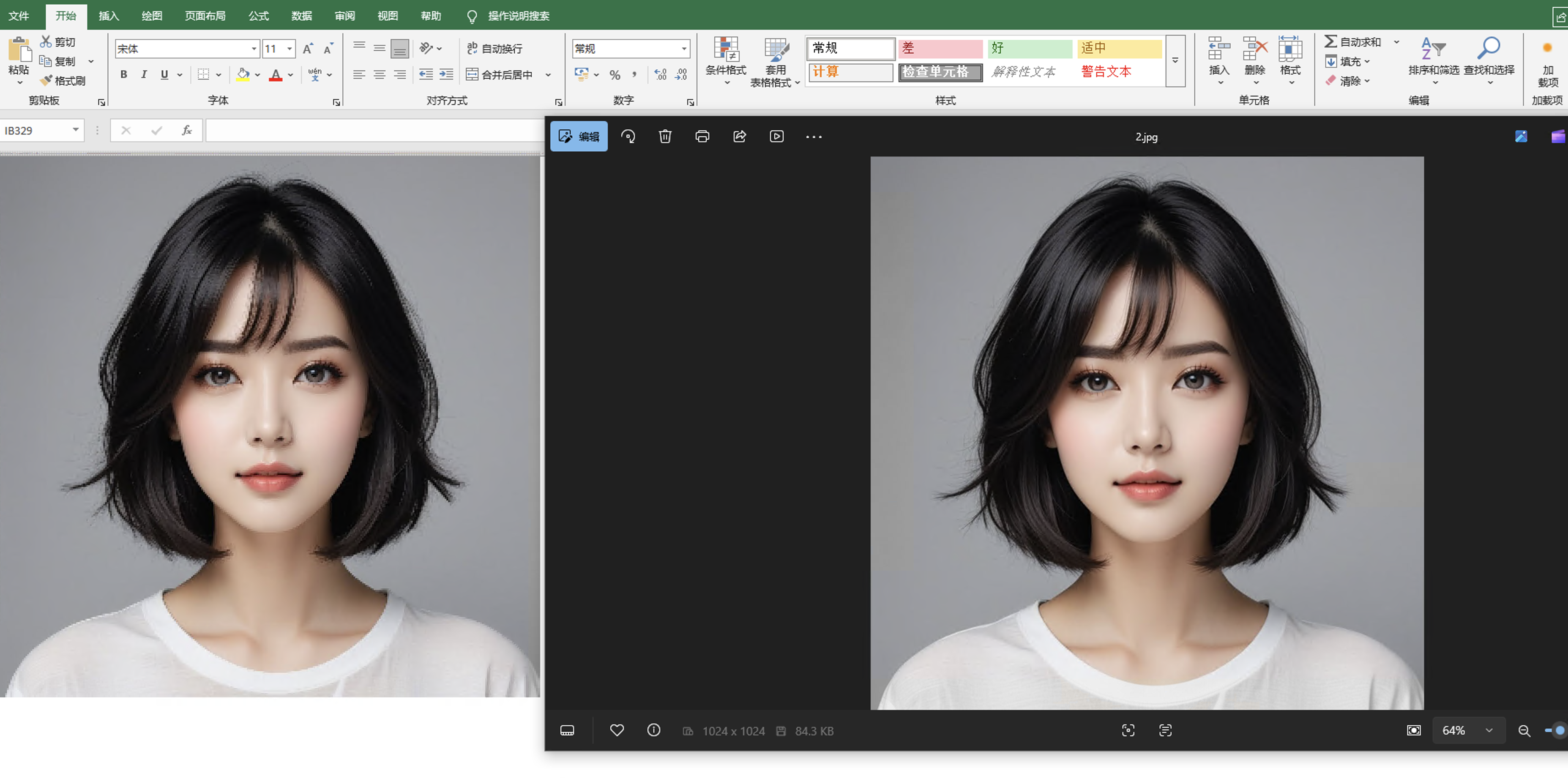
另一个例子,我换了张猫咪图片,生成后效果如下:
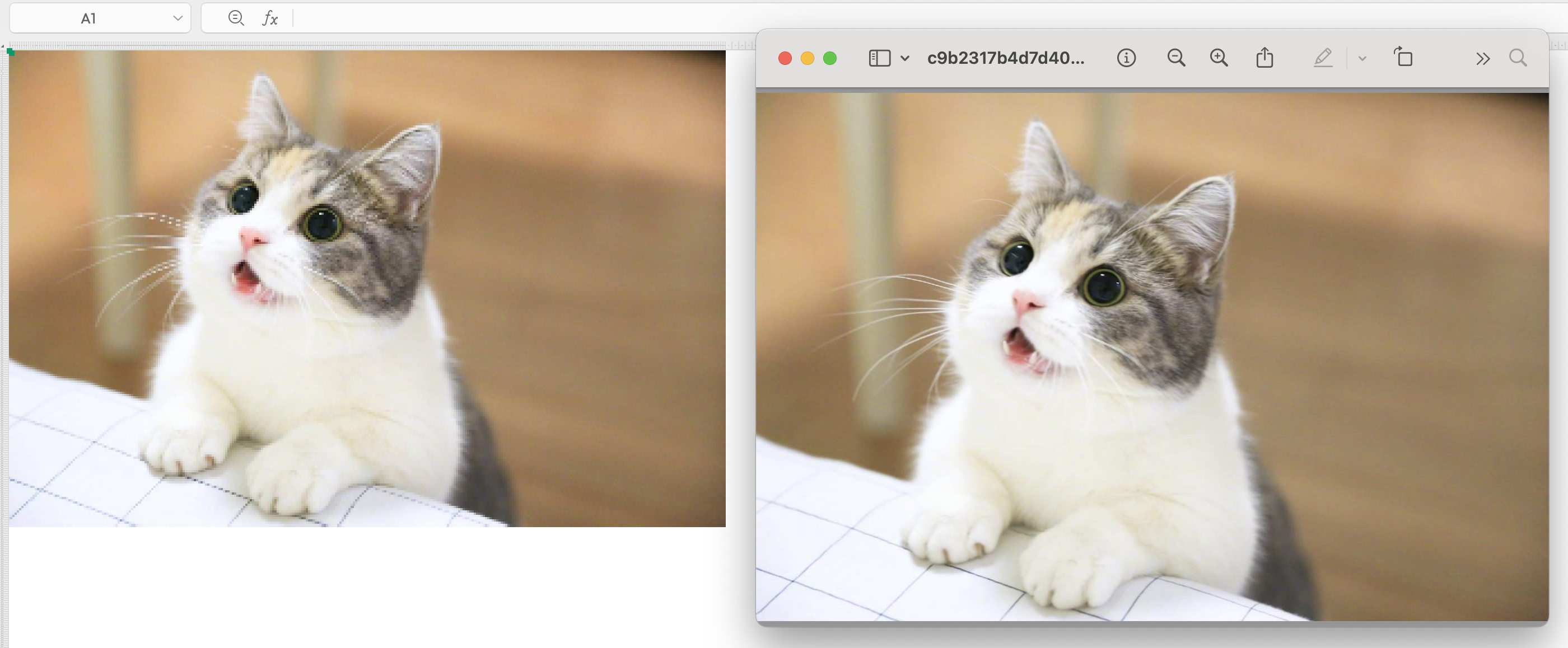
(截图说明:工具自动缩放图片到 320 宽,生成低分辨率 Excel 以节省资源,但细节依然清晰)
手工操作这种效果?想想看,一张 320x240 的图片就需要 76,800 个单元格手动填色……太恐怖了!用程序,几秒钟搞定。
实现原理
核心思路很简单:
- 读取图片:用 OpenCV 加载图像,获取每个像素的 RGB 值。
- 缩放处理:为了避免高分辨率图片占用过多资源,默认将宽度固定为 320,高度按比例缩放。
- 生成 Excel:用 openpyxl 创建工作表,每个像素对应一个单元格,填充对应颜色的 PatternFill。
- GUI 界面:PyQt5 提供简单界面,选择图片和保存路径,一键绘制,还带进度条显示。
环境准备
- Python 3.8+
- 依赖库:pip install PyQt5 opencv-python openpyxl numpy
- UI 文件:用 Qt Designer 设计 excel_ui.py(我用的是一个简单的窗口,包含图片预览、路径输入和按钮)。
如果懒得配置环境,我还打包了 EXE 可执行文件(脱离 Python 环境)
完整代码
下面是核心代码,分为主窗口类和入口。代码不长,注释详尽。
import sys
from PyQt5.QtWidgets import QApplication, QMainWindow, QFileDialog, QMessageBox, QProgressDialog
from PyQt5.QtGui import QImage, QPixmap
from excel_ui import Ui_MainWindow # Qt Designer 生成的 UI 文件
from PyQt5.QtCore import Qt, QTimer
import cv2
import numpy as np
import openpyxl
from openpyxl.styles import PatternFill
from openpyxl.utils import get_column_letterclass MainWindow(QMainWindow, Ui_MainWindow):def __init__(self, parent=None):super().__init__(parent)self.setupUi(self)self.img_ori = None # 存储原始图像def select_pic(self):"""选择图片并预览"""file_path, _ = QFileDialog.getOpenFileName(self, "选择图片", "", "Image Files(*.png *.jpg *.jpeg *.bmp)")if file_path:self.img_ori = cv2.imread(file_path)img = cv2.cvtColor(self.img_ori, cv2.COLOR_BGR2RGB)h, w, ch = img.shapebytes_per_line = ch * wq_image = QImage(img.data, w, h, bytes_per_line, QImage.Format.Format_RGB888)q_pixmap = QPixmap.fromImage(q_image)self.imageLabel.setPixmap(q_pixmap.scaled(self.imageLabel.width(), self.imageLabel.height(),Qt.AspectRatioMode.KeepAspectRatio, Qt.TransformationMode.SmoothTransformation))def select_excel(self):"""选择 Excel 保存路径"""file_path, _ = QFileDialog.getSaveFileName(self,"设置 Excel 路径","","Excel Files (*.xlsx *.xls)")if file_path:self.excelPathLineEdit.setText(file_path)return file_pathelse:return Nonedef huizhi(self):"""绘制图片到 Excel"""if not hasattr(self, 'img_ori') or self.img_ori is None:QMessageBox.warning(self, "警告", "请先选择图片!")returnexcel_path = self.excelPathLineEdit.text()if not excel_path:QMessageBox.warning(self, "警告", "请先选择 Excel 文件保存路径!")returntry:# 强制缩放宽度为 320,高度按比例计算min_width = 320image = self.img_oriheight, width = image.shape[:2]scale_factor = min_width / widthnew_width = min_widthnew_height = int(height * scale_factor)image = cv2.resize(image, (new_width, new_height))# 创建 Excel 工作簿workbook = openpyxl.Workbook()sheet = workbook.active# 设置单元格为正方形(宽度 3,高度 17)for col in range(1, new_width + 1):sheet.column_dimensions[get_column_letter(col)].width = 3for row in range(1, new_height + 1):sheet.row_dimensions[row].height = 17# 创建进度条progress = QProgressDialog("正在绘制图片到 Excel...", "取消", 0, new_height, self)progress.setWindowTitle("进度")progress.setWindowModality(Qt.WindowModal)progress.setValue(0)# 遍历图片像素并填充 Excel 单元格for y in range(new_height):if progress.wasCanceled():breakfor x in range(new_width):b, g, r = image[y, x] # OpenCV 默认 BGR 格式color = "{:02x}{:02x}{:02x}".format(r, g, b) # 转换为 RGB 格式的十六进制if color == "000000":color = "010101" # 纯黑色替换为深灰色fill = PatternFill(start_color=color, end_color=color, fill_type="solid")sheet.cell(row=y + 1, column=x + 1).fill = fillprogress.setValue(y + 1)QApplication.processEvents() # 确保 UI 更新# 保存 Excel 文件if not progress.wasCanceled():workbook.save(excel_path)QMessageBox.information(self, "成功", "图片已成功绘制到 Excel 文件!")progress.close()except Exception as e:QMessageBox.critical(self, "错误", f"绘制失败: {str(e)}")if __name__ == '__main__':app = QApplication(sys.argv)window = MainWindow()window.show()sys.exit(app.exec())代码亮点解析
- 图像预览:select_pic() 用 QImage 实时显示选中的图片,保持宽高比。
- 缩放优化:cv2.resize() 固定宽度 320,避免高分辨率卡顿。实际 Excel 文件大小控制在合理范围内。
- 像素填充:双层循环遍历 (y, x),转 RGB 十六进制,应用 PatternFill。进度条用 QProgressDialog 实时反馈。
- 异常处理:捕获保存错误,友好提示。
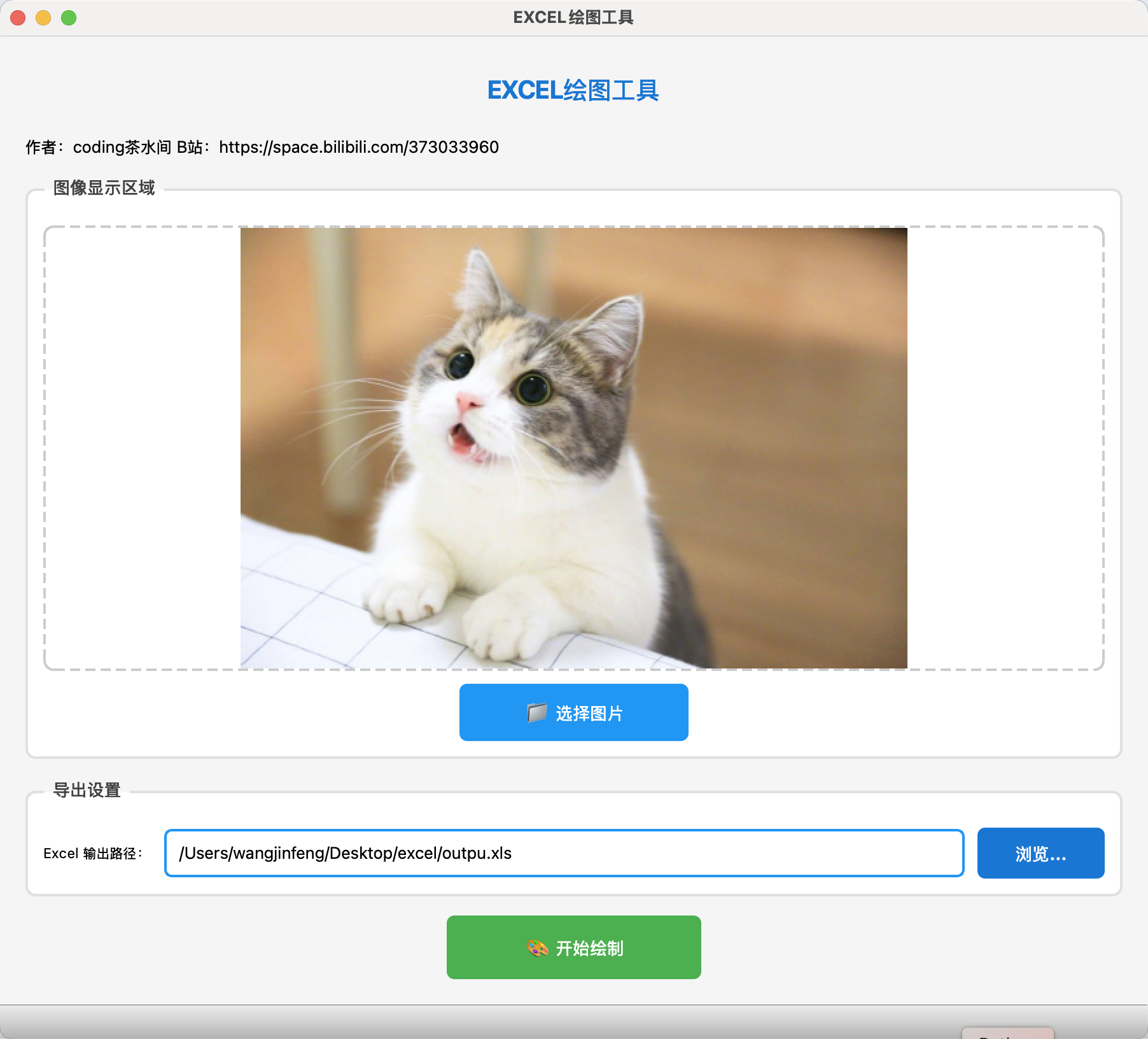
使用步骤
- 运行程序(python main.py 或双击 EXE)。
- 点击“选择图片”,挑选一张 PNG/JPG 等格式的图像,界面会预览。
- 点击“选择 Excel 路径”,设置保存文件名(.xlsx)。
- 点击“开始绘制”,等待进度条完成。
- 打开生成的 Excel,Ctrl + 滚轮缩放查看效果!(建议全屏查看)
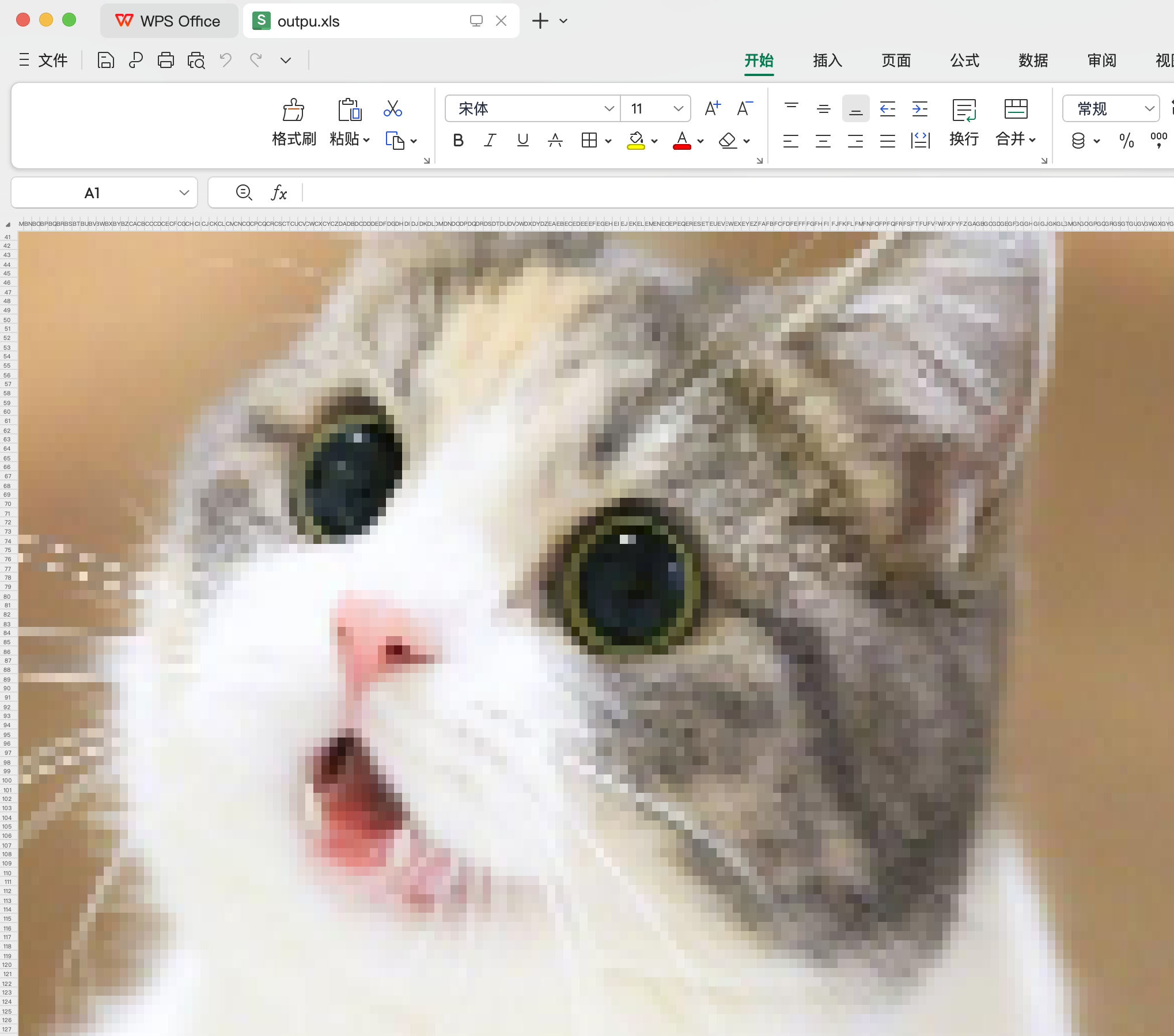
结语
这个小工具就是下午“无聊”时写的,编程的乐趣就在于把不可能变可能。
如果你有图像处理项目灵感,评论区聊聊~别忘了三连(点赞、收藏、关注)支持下,更多干货见!
如果代码有 bug 或优化建议,随时 issue 我。玩得开心!
